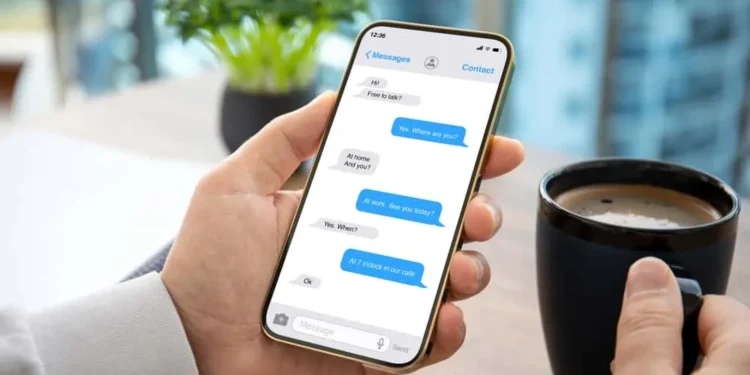Običajno prejemate besedilna sporočila na Facebook Messengerju, ki jih lahko samo tapnete, da kopirate in pošljete s lepljenjem. Če pa prejmete slike ali videoposnetke, za katere želite, da jih drugi vidijo, vendar je potrebno veliko časa, da jih prenesete v svojo napravo in jih pošljete vsakemu z nalaganjem, za ta primer je sporočilo o posredovanjem najboljšega.
Ne glede na to, ali ste lastnik podjetja, ki želi deliti pomembne informacije z zaposlenimi in stranko ali posameznikom, ki želi deliti sporočila s prijatelji in družino, Facebook olajša posredovanje sporočil ali celoten pogovor s samo nekaj kliki.
Hiter odgovorVsako sporočilo na Facebook Messenger lahko posredujete tako, da dolgo pritisnete sporočilo , izberete » Napred « in končno izberete prejemnike .
Če želite posredovati sporočila na Facebook Messengerju, se morate najprej naučiti in razumeti, kako. V tem članku se boste naučili in razumeli različne načine uporabe Facebook Messengerja za posredovanje sporočil.
Posredovanje iz brskalnika
1. korak: Pomaknite se do Facebook sporočil
Prijavite se v svoj osebni Facebook račun. Kliknite ikono sporočil v zgornjem desnem kotu. Lahko greste tudi neposredno na Messenger . Izberite pogovor s sporočilom, ki ga želite deliti.
2. korak: Poiščite in kliknite gumb za naprej
Če posredujete slike, povezave ali videoposnetke, si lahko poleg sporočila ogledate ikono naprej . Vendar pa morate za besedilna sporočila klikniti ikono Tri pike na najbolj desni strani in izbrati možnost » Napred «.
3. korak: Posredujte sporočilo
Vnesite ime prejemnika Facebooka ali e -poštni naslov in pritisnite na možnost »Pošlji«.
Posredovanje iz aplikacije Messenger
1. korak: Odprite Messenger in izberite sporočilo, ki ga želite posredovati
Odprite aplikacijo Messenger v telefonu ali tabličnem računalniku in tapnite pogovor, da dostopate do klepeta. Izberite sporočilo, ki ga želite posredovati, in na sporočilo. Takoj, ko boste dolgo stiskali, se na zaslonu prikaže pojavni meni.
2. korak: Kliknite naprej
Pojavni razdelek vsebuje veliko možnosti, vključno z “Odgovori”, “naprej”, “Odstraniti” itd. Kliknite možnost ” Naprej “.
3. korak: Pošljite sporočilo
Vnesite ime ali skupino stika, ki ji želite dostaviti sporočilo in pritisnite na možnost »Pošlji«.
Posredovanje celotnega pogovora na Messengerju
1. korak: Pomaknite se do nastavitev na Facebooku
Odprite Facebook in se prijavite v svoj račun. Kliknite meni »Puščica« v zgornjem delu in izberite » Nastavitve in zasebnost «, nato izberite » Nastavitve «.
2. korak: Pojdite na svoje podatke
Kliknite » Vaše Facebook podatke « na meniju na levi strani in izberite » Prenesite svoje podatke .«
3. korak: Zahtevajte prenos
Ker želite varnostno kopirati svoja sporočila, počistite vse druge možnosti. Vendar lahko varnostno kopirate vse informacije, kot so fotografije, videoposnetki, všečki in prijatelji. Izberete lahko kateri koli časovni razpon, format ali kakovost medijev. Kar zadeva oblikovanje in kakovost medijev, ga nastavite na HTML in Medium in v redu boste. Izberite datumski razpon in kliknite » Zahtevaj prenos « in počakajte, da se prenos zaključi.
4. korak: Posredujte informacije
Po prenosu morate ročno poslati HTML iz datoteke, prejemnik pa ga mora odpreti v brskalniku, da si ogledate klepet.
Zaključek
Facebook Messenger deluje v redu za namizje, pametne telefone ali tablične računalnike. Z vsako novo posodobitvijo si aplikacija prizadeva za zadovoljevanje potreb svojih uporabnikov. Standardne funkcije, ki jih imajo ljudje, pošiljajo besedilna sporočila, fotografije, povezave in videoposnetke.
Sporočila lahko pošljete brezplačno, vzdržujete dobre odnose s prijatelji, družino, sodelavci ali komur koli drugim, ki jih želite, in celo sporočila posredujete več prejemnikom, ki niso bili v pogovoru. Ta članek je razložil različne metode, ki jih lahko uporabite za posredovanje sporočil na Facebook Messengerju.
Pogosta vprašanja
Ali se originalni pošiljatelj ali prejemnik zaveda, da ste sporočilo poslali prek Messengerja?
Če pošljete sporočilo s svojega glasnika, originalni pošiljatelj ne bi vedel, da ste sporočili sporočilo. Vendar bo oseba, ki ji pošljete sporočilo, videla, da je sporočilo posredovano. Messenger uporabnikom dovoli vedeti, da je posredovanje sporočilo dostavljeno z označevanjem z ” Poredali ste sporočilo ” na prejetih sporočilu. Prvotni pošiljatelj ne bo dobil nobenih obvestil ali opozoril, ki ste jih poslali sporočilo.
Ali obstaja omejitev posredovanja na Facebook Messengerju?
24. septembra 2020 je Facebook v Messenger uvedel mejo za posredovanje sporočil. Uporabniki lahko sporočila posredujejo samo pet ljudi ali skupinam hkrati . Namen nove funkcije je zmanjšati širjenje virusnih napačnih informacij in škodljive vsebine. Če presežete mejo, se bo aplikacija pojavila z obvestilom, ki pravi: “Dosežena omejitev posredovanja.”
S nenehno pandemijo Covid-19 in pomembnimi volitvami v različnih državah se nadzor nad širjenjem napačnih informacij šteje za kritično, da bi ljudem zagotovili večjo preglednost in natančne informacije. Družba je verjela, da bo ta nova funkcija uporabnikom dala “varnejšo, bolj zasebno izkušnjo sporočil.”
Koliko sporočil Facebooka lahko pošiljam na dan?
Če ste bili opozorjeni, da pošljete preveč sporočil ali jih prehitro pošiljate, se morate ustaviti ali morda ne boste mogli poslati sporočil na Messenger. Preberite standarde skupnosti Facebook, če želite izvedeti več o naših politikah. Poleg tega lahko naenkrat posredujete le do pet sporočil.